在debian系统中配置和管理tigervnc的权限需要遵循多个步骤,以下是一些关键的技巧和步骤:
安装与配置TigerVNC
- 安装TigerVNC软件包:
sudo apt update sudo apt install tigervnc-standalone-server tigervnc-common
- 创建新用户(可选但建议):
sudo useradd -m -s /bin/bash johndoe sudo passwd johndoe sudo usermod -aG sudo johndoe
- 设置VNC密码:
vncpasswd
- 配置VNC服务器:
- 编辑VNC服务器的默认运行用户和组。通常,配置文件位于 /etc/systemd/system/vncserver@:1.service。
sudo nano /etc/systemd/system/vncserver@:1.service
- 找到并修改以下行:
User root Group root
更改为:
User username Group vncusers
将 username 替换为你在第3步中添加到 vncusers 组的用户名。
- 启动VNC服务:
vncserver :1
- 设置开机自启动(可选):
sudo systemctl enable vncserver@:1.service
权限管理技巧
- 创建用户组和管理用户权限:
- 创建一个新的用户组,例如 vncusers,用于管理VNC服务器的用户权限:
sudo groupadd vncusers
- 将需要访问VNC服务器的用户添加到 vncusers 组:
sudo usermod -a -G vncusers username
将 username 替换为实际的用户名。
- 配置防火墙:
如果您的Debian系统正在运行防火墙,确保允许VNC连接。例如,使用以下命令开放端口5901:
sudo ufw allow 5901
- 安全性设置:
- 为了增强安全性,可以考虑使用ssh隧道来连接VNC服务器,以及禁用图形加速和启用VncAuth认证方式。
- 使用非root用户连接VNC:
- 要使用非root用户连接VNC,需要以该用户身份启动VNC服务器。
vncserver -localhost no -geometry 1920x1080
通过以上步骤和技巧,您可以在Debian系统中成功配置和管理TigerVNC的权限,确保系统的安全性和高效性。
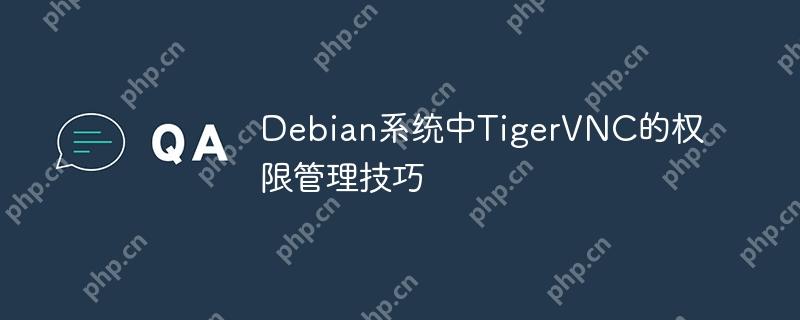
© 版权声明
文章版权归作者所有,未经允许请勿转载。
THE END

















